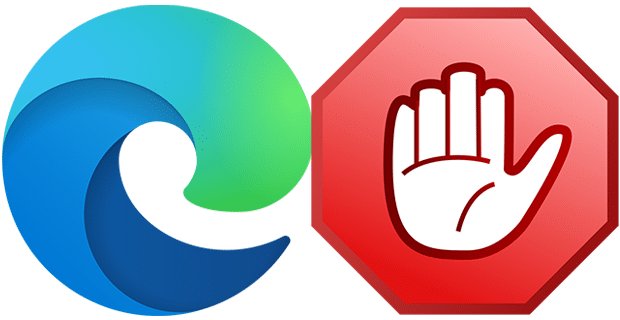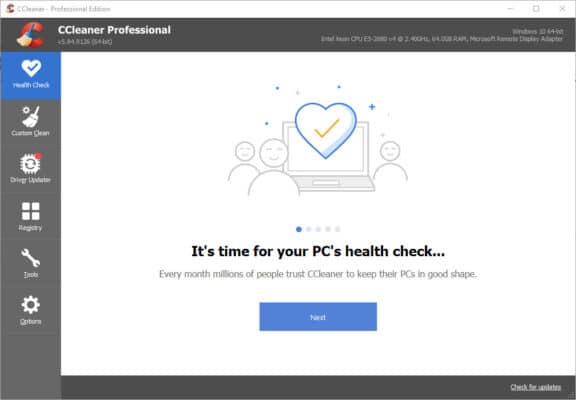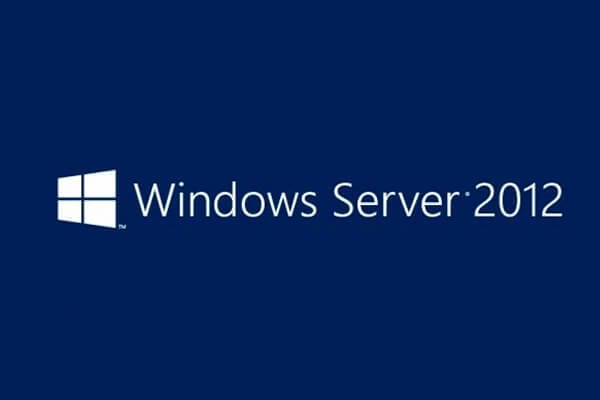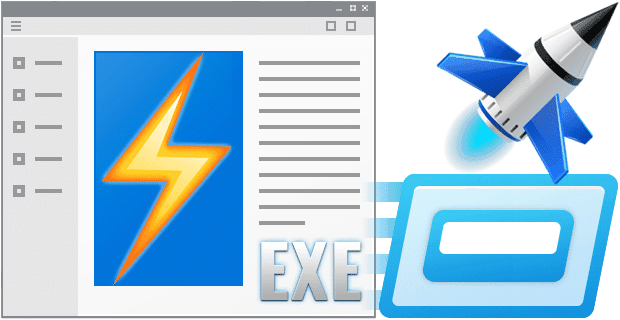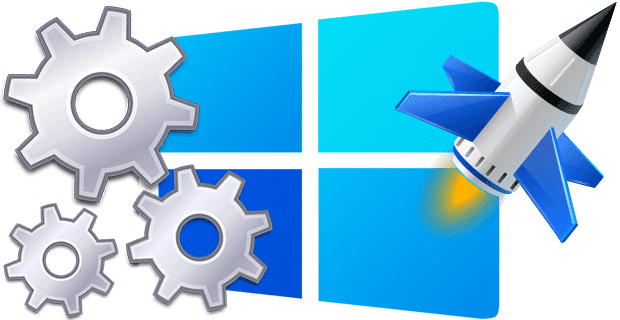Chèn Bảng từ Excel vào Word: Hướng Dẫn Toàn Diện Từ Cơ Bản Đến Nâng Cao (2024)
Bạn đã bao giờ cảm thấy bực bội khi cố gắng định dạng một bảng trong Microsoft Word chưa? Các cột không chịu thẳng hàng, các hàng nhảy lung tung, và việc thêm một công thức đơn giản cũng trở thành một cuộc chiến. Nếu câu trả lời là có, bạn không đơn độc. Mặc dù Word là một công cụ xử lý văn bản tuyệt vời, nhưng khi nói đến việc xử lý dữ liệu dạng bảng, nó lại tỏ ra yếu thế hơn hẳn người anh em của mình: Microsoft Excel.
Excel được sinh ra để làm việc với số liệu, công thức và dữ liệu. Nó cung cấp một môi trường mạnh mẽ và linh hoạt để tạo, định dạng và phân tích các bảng biểu phức tạp. Vậy tại sao không tận dụng sức mạnh của Excel rồi đưa kết quả cuối cùng vào tài liệu Word của bạn? Việc chèn bảng từ Excel vào Word không chỉ giúp bạn tiết kiệm thời gian, giảm thiểu căng thẳng mà còn đảm bảo tính chính xác và chuyên nghiệp cho tài liệu.
Trong bài viết chuyên sâu này, chúng ta sẽ khám phá mọi khía cạnh của việc tích hợp bảng Excel vào Word. Từ việc hiểu rõ lý do tại sao Excel lại vượt trội, cho đến các phương pháp chi tiết để sao chép, nhúng và liên kết dữ liệu. Dù bạn cần một bảng tĩnh cho báo cáo một lần hay một bảng biểu tự động cập nhật theo thời gian thực, bài viết này sẽ cung cấp cho bạn tất cả kiến thức cần thiết.
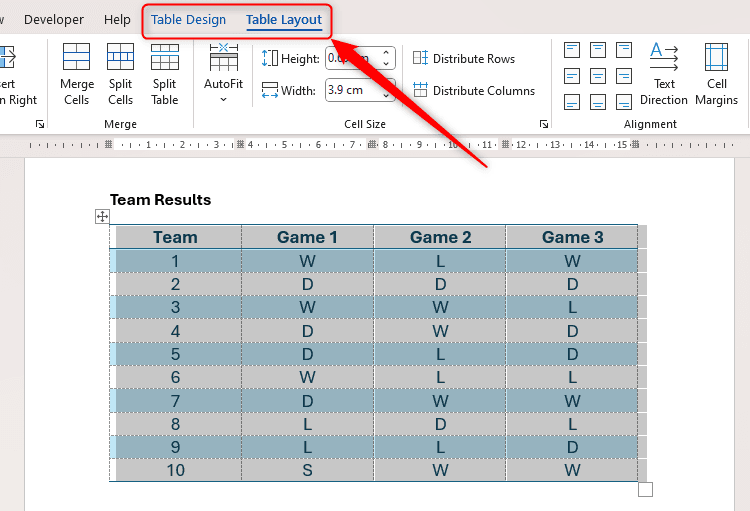
Tại Sao Tạo Bảng Trong Excel Lại Là Lựa Chọn Tối Ưu?
Trước khi đi sâu vào các kỹ thuật, hãy cùng làm rõ tại sao bạn nên ưu tiên tạo bảng trong Excel thay vì vật lộn với các công cụ của Word. Về cơ bản, Word là một trình soạn thảo văn bản, trong khi Excel là một chương trình bảng tính. Mỗi công cụ được thiết kế với một mục đích chính khác nhau, và điều này thể hiện rõ trong khả năng xử lý bảng biểu của chúng.
1. Sức Mạnh Vượt Trội Của Công Thức và Hàm
Đây là lợi thế lớn nhất của Excel. Trong khi Word chỉ hỗ trợ một vài công thức cơ bản (như SUM, AVERAGE), Excel cung cấp một thư viện khổng lồ với hàng trăm hàm từ tài chính, thống kê, logic, đến tra cứu và tham chiếu. Bạn có thể dễ dàng thực hiện các phép tính phức tạp như VLOOKUP, INDEX/MATCH, SUMIFS, hay tạo các mô hình tài chính mà không gặp bất kỳ trở ngại nào. Việc kiểm tra và gỡ lỗi công thức trong Excel cũng trực quan hơn rất nhiều.
2. Phân Tích Dữ Liệu Chuyên Sâu với PivotTables
PivotTables (Bảng tổng hợp) là một trong những công cụ phân tích dữ liệu mạnh mẽ nhất của Excel. Chỉ với vài cú nhấp chuột, bạn có thể tóm tắt hàng nghìn dòng dữ liệu, xem xét các mối quan hệ, xu hướng và tổng hợp thông tin theo nhiều chiều khác nhau. Đây là một tính năng mà Word hoàn toàn không có. Nếu bạn cần phân tích dữ liệu trước khi trình bày, Excel là lựa chọn không thể thay thế.
3. Khả Năng Trực Quan Hóa Dữ Liệu Đỉnh Cao
Từ dữ liệu trong bảng, Excel cho phép bạn tạo ra vô số loại biểu đồ chuyên nghiệp, từ biểu đồ cột, đường, tròn quen thuộc đến các loại biểu đồ nâng cao như Waterfall, Treemap, hay Sunburst. Khả năng tùy chỉnh biểu đồ trong Excel cũng vô cùng đa dạng, giúp bạn truyền tải thông điệp một cách trực quan và hiệu quả nhất. Sau khi tạo xong, bạn có thể dễ dàng sao chép biểu đồ này vào Word.
4. Định Dạng Thông Minh và Linh Hoạt
Tính năng “Format as Table” của Excel là một công cụ cực kỳ hữu ích. Nó không chỉ tự động áp dụng các kiểu định dạng đẹp mắt mà còn biến vùng dữ liệu của bạn thành một đối tượng bảng có cấu trúc. Điều này mang lại nhiều lợi ích:
- Tự động mở rộng: Khi bạn thêm dữ liệu mới vào hàng hoặc cột liền kề, bảng sẽ tự động mở rộng để bao gồm cả dữ liệu đó.
- Hàng tổng hợp (Total Row): Dễ dàng thêm một hàng ở cuối bảng để tính tổng, trung bình, đếm,… cho mỗi cột.
- Tham chiếu có cấu trúc: Sử dụng tên cột trong công thức (ví dụ: `=[Doanh thu] – [Chi phí]`) thay vì địa chỉ ô (ví dụ: `=A2 – B2`), giúp công thức dễ đọc và dễ hiểu hơn.
- Bộ lọc và sắp xếp tích hợp: Các nút lọc được tự động thêm vào tiêu đề, giúp bạn thao tác với dữ liệu nhanh chóng.
Mặc dù Word cũng có các công cụ thiết kế bảng, chúng thường kém linh hoạt và khó quản lý hơn, đặc biệt với các bảng lớn và phức tạp.
Hướng Dẫn Toàn Tập: 3 Cách Chèn Bảng từ Excel vào Word
Bây giờ, hãy cùng khám phá các phương pháp chính để đưa bảng tính từ Excel vào tài liệu Word của bạn. Mỗi phương pháp có ưu và nhược điểm riêng, phù hợp với các mục đích sử dụng khác nhau. Việc lựa chọn phương pháp phù hợp sẽ quyết định đến tính linh hoạt và hiệu quả công việc của bạn.
Phương Pháp 1: Liên Kết Bảng (Linked Object) – Dành cho Dữ Liệu Động
Đây là phương pháp mạnh mẽ nhất nếu bạn muốn bảng trong Word luôn được cập nhật tự động mỗi khi có sự thay đổi trong tệp Excel gốc. Phương pháp này tạo ra một “liên kết” giữa hai tệp. Nó lý tưởng cho các báo cáo thường xuyên, bảng theo dõi dự án, hoặc bất kỳ tài liệu nào yêu cầu dữ liệu luôn mới nhất.
Bước 1: Chuẩn bị Bảng trong Excel
Trước khi sao chép, hãy đảm bảo bảng Excel của bạn đã được chuẩn bị kỹ lưỡng. Một sự chuẩn bị tốt sẽ giúp quá trình liên kết diễn ra suôn sẻ và kết quả hiển thị trong Word sẽ chuyên nghiệp hơn.
- Định dạng bảng: Chọn toàn bộ vùng dữ liệu của bạn, vào tab Home, chọn Format as Table và lựa chọn một kiểu thiết kế bạn thích. Điều này không chỉ làm bảng đẹp hơn mà còn tạo ra một cấu trúc dữ liệu rõ ràng.
- Tinh chỉnh định dạng: Điều chỉnh độ rộng cột, chiều cao hàng, cỡ chữ, và căn chỉnh văn bản sao cho vừa ý. Hãy nhớ rằng, định dạng bạn thấy trong Excel sẽ được sao chép gần như y hệt sang Word.
- (Quan trọng) Ẩn nút lọc: Nếu bạn không muốn các nút mũi tên lọc xuất hiện trong Word (chúng sẽ không hoạt động ở đó), hãy chọn bảng, vào tab Table Design và bỏ chọn ô Filter Button.
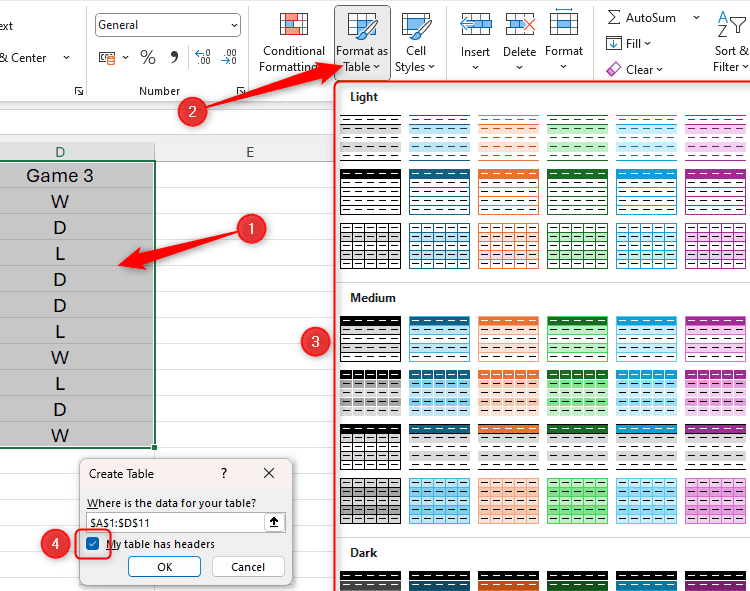
Bước 2: Lưu và Kích hoạt AutoSave
Để liên kết hoạt động ổn định, cả tệp Excel (nguồn) và tệp Word (đích) đều cần được lưu. Tốt nhất là lưu chúng ở một vị trí an toàn và có thể truy cập được, chẳng hạn như trong cùng một thư mục trên máy tính hoặc trên OneDrive. Kích hoạt tính năng AutoSave (Tự động lưu) ở góc trên bên trái của cả hai chương trình sẽ giúp đảm bảo mọi thay đổi được đồng bộ hóa liền mạch.
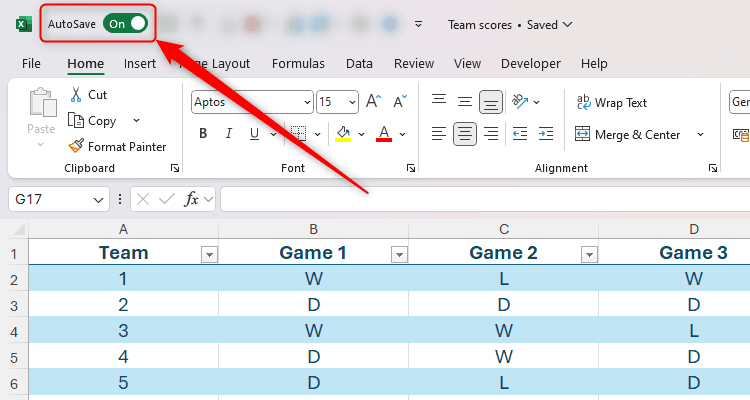
Bước 3: Sao chép và Dán Đặc Biệt (Paste Special)
Đây là bước quyết định để tạo ra liên kết.
- Trong Excel, chọn toàn bộ bảng bạn muốn sao chép và nhấn Ctrl + C.
- Chuyển sang tài liệu Word, đặt con trỏ vào vị trí bạn muốn chèn bảng.
- Trên tab Home, nhấp vào mũi tên nhỏ bên dưới nút Paste và chọn Paste Special….
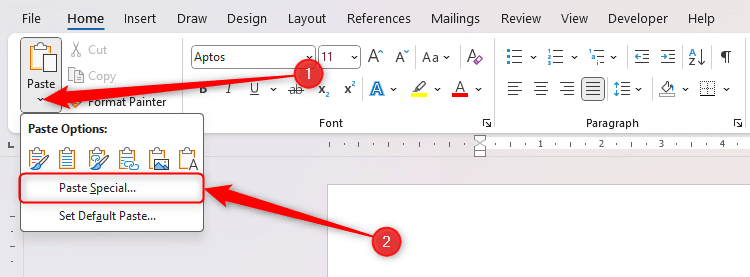
- Trong hộp thoại Paste Special hiện ra, hãy thực hiện hai lựa chọn quan trọng:
- Ở bên trái, chọn tùy chọn Paste link.
- Trong danh sách “As:”, chọn Microsoft Excel Worksheet Object.
- Nhấn OK để hoàn tất.
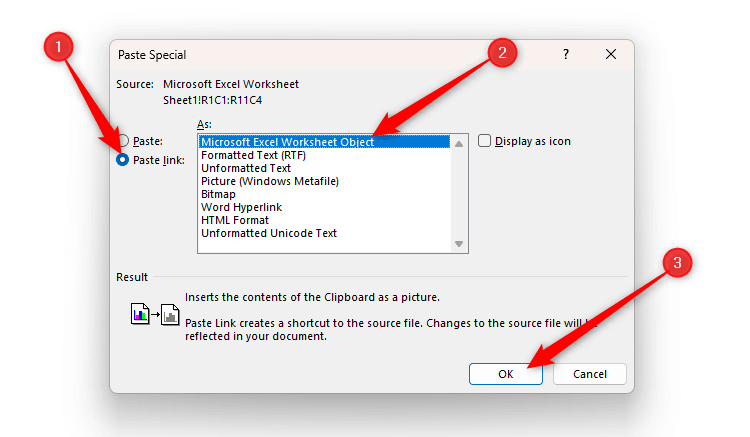
Bước 4: Quản lý và Cập nhật Bảng đã Liên kết
Bảng của bạn bây giờ đã xuất hiện trong Word dưới dạng một đối tượng, giống như một hình ảnh. Bạn có thể thay đổi kích thước bằng cách kéo các núm điều khiển ở góc để giữ đúng tỷ lệ. Tránh kéo các núm ở cạnh vì nó có thể làm méo bảng.
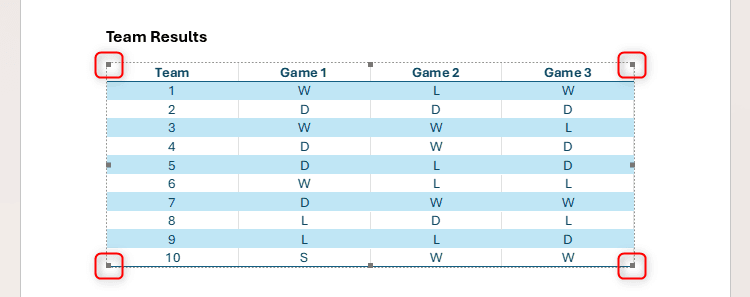
Sức mạnh thực sự của phương pháp này nằm ở khả năng cập nhật:
- Cập nhật tự động: Mỗi khi bạn mở tài liệu Word, một thông báo sẽ hiện ra hỏi bạn có muốn cập nhật tài liệu với dữ liệu từ các tệp được liên kết hay không. Hãy chọn Yes.
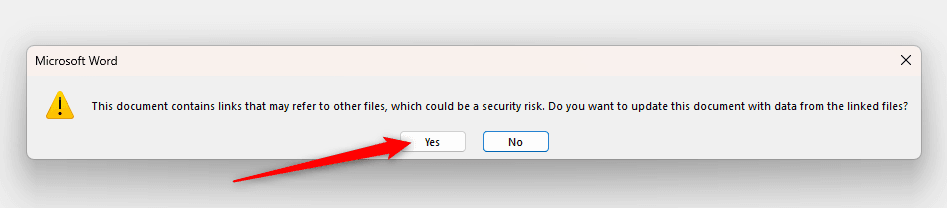
- Cập nhật thủ công: Nếu cả hai tệp đang mở, mọi thay đổi bạn thực hiện và lưu trong Excel sẽ gần như ngay lập tức được phản ánh trong Word. Nếu không, bạn có thể nhấp chuột phải vào bảng trong Word và chọn Update Link hoặc chọn bảng và nhấn phím F9.
- Chỉnh sửa nguồn: Nhấp đúp vào bảng trong Word sẽ tự động mở tệp Excel gốc, cho phép bạn chỉnh sửa dữ liệu một cách nhanh chóng.
Lưu ý rằng nếu bạn thay đổi các định dạng cơ bản như màu sắc, font chữ trong Excel, bạn sẽ cần phải lặp lại quá trình sao chép và dán liên kết để các thay đổi về giao diện được cập nhật trong Word.
Phương Pháp 2: Nhúng Bảng (Embedded Object) – Dành cho Dữ Liệu Độc Lập
Nhúng một bảng Excel khác với liên kết. Khi bạn nhúng, một bản sao đầy đủ của bảng tính Excel (hoặc một phần của nó) được chèn trực tiếp vào tài liệu Word. Bảng này không còn kết nối với tệp Excel gốc nữa, nhưng nó vẫn giữ lại hầu hết các chức năng của Excel. Bạn có thể chỉnh sửa dữ liệu và công thức ngay bên trong Word.
Phương pháp này hữu ích khi bạn muốn gửi tài liệu cho người khác mà không cần gửi kèm tệp Excel, hoặc khi bạn muốn dữ liệu trong báo cáo là một “bản chụp” tại một thời điểm nhất định nhưng vẫn muốn có khả năng chỉnh sửa nó bằng công cụ Excel.
Cách thực hiện:
- Thực hiện các bước chuẩn bị và sao chép (Ctrl+C) trong Excel như ở Phương pháp 1.
- Trong Word, vào Home > Paste > Paste Special….
- Trong hộp thoại Paste Special, lần này hãy đảm bảo bạn chọn tùy chọn Paste (không phải Paste link).
- Trong danh sách “As:”, vẫn chọn Microsoft Excel Worksheet Object.
- Nhấn OK.
Bây giờ, khi bạn nhấp đúp vào bảng này trong Word, thay vì mở tệp Excel gốc, một giao diện Excel thu nhỏ sẽ mở ra ngay trong cửa sổ Word, cho phép bạn chỉnh sửa dữ liệu, công thức và định dạng. Mọi thay đổi chỉ ảnh hưởng đến bảng trong tài liệu Word này.
Ưu điểm: Tài liệu hoàn toàn độc lập, không lo bị hỏng liên kết. Nhược điểm: Kích thước tệp Word sẽ lớn hơn đáng kể và dữ liệu không tự động cập nhật từ nguồn.
Phương Pháp 3: Sao Chép và Dán Thông Thường (Static Table) – Dành cho Dữ Liệu Tĩnh
Đây là phương pháp đơn giản và nhanh chóng nhất. Nó phù hợp khi dữ liệu của bạn đã hoàn thiện, không cần thay đổi và bạn chỉ muốn đưa nó vào Word dưới dạng một bảng Word thông thường để có thể chỉnh sửa trực tiếp bằng các công cụ của Word.
Cách thực hiện và các tùy chọn:
Sau khi nhấn Ctrl + C trong Excel, bạn chuyển sang Word và có một vài tùy chọn khi dán (nhấn Ctrl + V hoặc nhấp chuột phải):
- Keep Source Formatting (Giữ Nguyên Định Dạng Nguồn): Tùy chọn mặc định. Bảng sẽ được dán vào Word với định dạng gần giống nhất với định dạng trong Excel.
- Use Destination Styles (Sử dụng Kiểu Đích): Bảng sẽ được dán và tự động áp dụng kiểu bảng mặc định của tài liệu Word của bạn. Điều này rất tốt để đảm bảo tính nhất quán về giao diện cho toàn bộ tài liệu.
- Merge Formatting (Trộn Định dạng): Một sự kết hợp giữa hai tùy chọn trên, giữ lại một số định dạng cơ bản như in đậm nhưng áp dụng kiểu bảng của Word.
- Picture (Hình ảnh): Dán bảng dưới dạng một hình ảnh tĩnh. Bạn không thể chỉnh sửa dữ liệu nhưng có thể dễ dàng thay đổi kích thước và vị trí.
- Keep Text Only (Chỉ Giữ Lại Văn Bản): Chỉ dán nội dung văn bản từ các ô, mỗi ô cách nhau bằng một tab. Bạn sẽ phải tự tạo lại cấu trúc bảng.
Khi bạn sử dụng các tùy chọn dán văn bản (không phải Picture), bảng được chèn sẽ trở thành một bảng Word thực thụ. Bạn có thể chỉnh sửa nội dung từng ô, thay đổi cấu trúc bảng, và định dạng nó bằng cách sử dụng các tab ngữ cảnh Table Design và Layout xuất hiện khi bạn chọn bảng. Bạn có thể tìm hiểu thêm về cách tùy biến này qua các thủ thuật Windows và Office hữu ích.
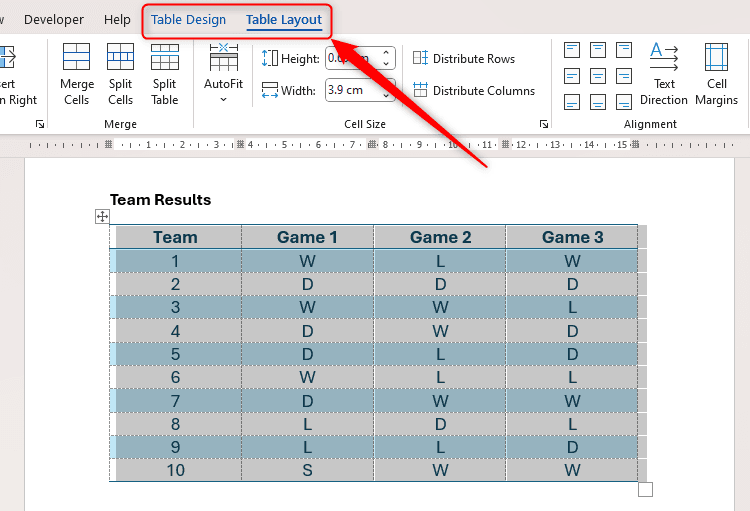
Phương pháp này mất đi hoàn toàn sức mạnh tính toán của Excel nhưng lại cho bạn toàn quyền kiểm soát bảng bằng các công cụ gốc của Word.
Mẹo Nâng Cao và Khắc Phục Sự Cố Thường Gặp
Việc sao chép bảng từ Excel sang Word đôi khi có thể phát sinh một số vấn đề. Dưới đây là các mẹo nâng cao và cách giải quyết các sự cố phổ biến để quy trình làm việc của bạn luôn trôi chảy.
1. Quản lý các Liên kết
Khi tài liệu của bạn có nhiều bảng được liên kết, việc quản lý chúng là rất quan trọng. Word cung cấp một công cụ để làm việc này.
- Vào File > Info.
- Ở phía dưới cùng bên phải, tìm và nhấp vào Edit Links to Files.
- Trong hộp thoại này, bạn có thể xem tất cả các tệp nguồn đang được liên kết, cập nhật chúng thủ công, thay đổi nguồn (nếu bạn di chuyển tệp Excel) hoặc Break Link (Phá vỡ liên kết) để biến bảng liên kết thành một đối tượng tĩnh.
2. Khắc phục sự cố “Liên kết bị hỏng”
Lỗi này xảy ra phổ biến nhất khi bạn đổi tên hoặc di chuyển tệp Excel nguồn. Khi mở tệp Word, bạn sẽ nhận được thông báo lỗi. Để khắc phục, hãy sử dụng hộp thoại Edit Links to Files như trên, chọn liên kết bị hỏng, nhấp vào Change Source… và điều hướng đến vị trí mới của tệp Excel.
3. Bảng bị méo hoặc quá lớn trong Word
Khi dán một bảng rộng từ Excel, nó có thể tràn ra ngoài lề trang trong Word. Dưới đây là một vài cách xử lý:
- Đối với bảng liên kết/nhúng: Luôn thay đổi kích thước bằng cách kéo các núm ở góc để giữ tỷ lệ.
- Đối với bảng Word (dán tĩnh): Nhấp chuột phải vào bảng, chọn AutoFit > AutoFit to Window. Bảng sẽ tự động co lại để vừa với chiều rộng của trang.
- Thay đổi hướng trang: Nếu bảng quá rộng, hãy cân nhắc chuyển hướng trang Word sang Landscape (Ngang) thông qua tab Layout > Orientation.
4. Tăng tốc độ làm việc
Các tài liệu Word chứa nhiều đối tượng liên kết hoặc nhúng phức tạp có thể trở nên chậm chạp. Nếu bạn đã hoàn thành báo cáo và không cần cập nhật dữ liệu nữa, hãy cân nhắc việc “phá vỡ liên kết” (Break Link) để chuyển đổi chúng thành các đối tượng tĩnh, giúp giảm tải cho Word. Bạn có thể tìm thấy nhiều phần mềm hữu ích khác để tối ưu hóa công việc văn phòng, nhưng việc quản lý liên kết hiệu quả là một kỹ năng quan trọng.
Kết Luận: Khi Nào Nên Dùng Phương Pháp Nào?
Tóm lại, việc chèn bảng từ Excel vào Word là một kỹ năng thiết yếu giúp nâng cao chất lượng và hiệu quả công việc của bạn. Việc lựa chọn phương pháp nào phụ thuộc hoàn toàn vào mục tiêu của bạn.
- Sử dụng Liên kết (Paste Link) khi: Bạn cần dữ liệu trong Word luôn được cập nhật tự động từ một nguồn dữ liệu trung tâm. Lý tưởng cho báo cáo định kỳ, dashboard, và các tài liệu “sống”.
- Sử dụng Nhúng (Embed) khi: Bạn cần một tài liệu độc lập, tự chứa mà không phụ thuộc vào tệp bên ngoài, nhưng vẫn muốn có khả năng chỉnh sửa dữ liệu bằng các công cụ của Excel.
- Sử dụng Dán Tĩnh (Simple Paste) khi: Bạn cần một bảng dữ liệu đơn giản, cố định, và muốn toàn quyền định dạng nó bằng các công cụ gốc của Word để đảm bảo tính nhất quán với phần còn lại của tài liệu.
Bằng cách nắm vững cả ba kỹ thuật này và hiểu rõ ưu nhược điểm của chúng, bạn có thể kết hợp sức mạnh của cả hai ứng dụng hàng đầu của Microsoft. Thay vì phải vật lộn với những hạn chế của Word, hãy để Excel thực hiện công việc nặng nhọc về dữ liệu và để Word tỏa sáng trong việc trình bày văn bản. Chúc bạn thành công! Để tìm hiểu thêm về các công cụ văn phòng, bạn có thể tham khảo các bài viết trên trang web của Microsoft Support.